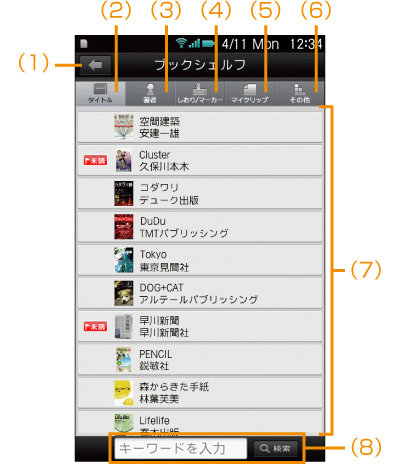「ブックシェルフ」画面の見かた

「ブックシェルフ」画面で、お客様がお持ちのコンテンツを一覧で管理したり、項目別にまとめて整理することができます。

■全体の目次へ
■操作別の目次へ


「ブックシェルフ」画面の見かた
 「トップ」画面で[ブックシェルフ]をタップする。
「トップ」画面で[ブックシェルフ]をタップする。
「ブックシェルフ」画面が表示されます。
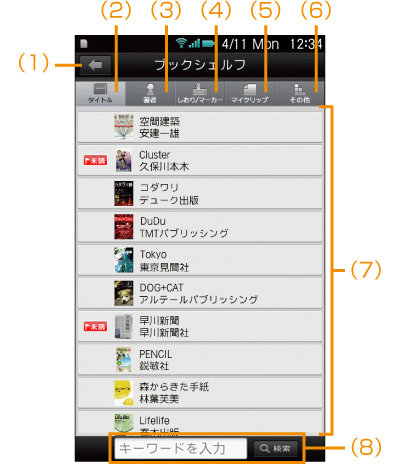
(1)戻るボタン
1つ前の画面に戻ります。

(2)タイトルボタン
全コンテンツをタイトル順に表示します。
(⇒「タイトル順や著者ごとにコンテンツを表示する」)

(3)著者ボタン
コンテンツを著者ごとにまとめて表示します。
(⇒「タイトル順や著者ごとにコンテンツを表示する」)

(4)しおり/マーカーボタン
しおりやマーカーが付いているコンテンツをタイトル順に表示します。
(⇒「タイトル順や著者ごとにコンテンツを表示する」)

(5)マイクリップボタン
マイクリップデータ(パソコンで利用しているファイルなどを変換して本製品に取り込んだデータ)を更新日時順に表示します。
(⇒「タイトル順や著者ごとにコンテンツを表示する」)

(6)その他ボタン
コンテンツを「お気に入り」や「未読」ごとにまとめて表示します。
(⇒「タイトル順や著者ごとにコンテンツを表示する」)

(7)コンテンツリスト
コンテンツが一覧で表示されます。

(8)検索ボックス
コンテンツ情報とマーカーからコンテンツを検索できます。
(⇒「キーワードでコンテンツを探す」)


●コンテンツリストに表示されるコンテンツの数が多い場合、本製品の動作が不安定になることがあります。使用状況により、コンテンツが5000件を超えるようなときは、リストが最後まで表示されないことがあります。
 先頭にもどる
先頭にもどる

■全体の目次へ
■操作別の目次へ





 「トップ」画面で[ブックシェルフ]をタップする。
「トップ」画面で[ブックシェルフ]をタップする。